آموزش اتصال گوشی آیفون به لپ تاپ

هر کدام از ما ممکن است بنا به دلایل مختلفی چون انتقال تصاویر، فیلمها، موزیک و اطلاعات شخصی خود بخواهیم گوشی خود را به لپ تاپ متصل کنیم. میدانیم که اتصال گوشی آیفون به لپ تاپ مک بسیار آسانتر از اتصال به لپ تاپهای ویندوزی است. اما نگران نباشید؛ چرا که با وجود روشهای مختلف و کاربردی که در ادامه توضیح میدهیم، میتوانید گوشی آیفون خود را به لپ تاپ ویندوزی متصل کرده و اطلاعات خود را بین آنها جابجا کنید.
چگونه گوشی آیفون را به لپ تاپ وصل کنیم؟
اتصال ایفون به لپ تاپ بیشتر در مواقعی کاربرد دارد که تصمیم دارید فایلهای گوشی را از طریق لپ تاپ مدیریت کنید. اکثر افراد بر این باور هستند که امکان اتصال آیفون به لپ تاپی غیر از برند اپل وجود ندارد. اما در حقیقت انتقال دیتا از آیفون به لپ تاپ یا کامپیوتر در تمام برندها امری آسان و امکانپذیر خواهد بود.
برای اتصال آیفون به کامپیوتر روشهای مختلفی وجود دارد که میتوانید با کمک این روشها به دستگاه مورد نظر خود وصل شوید. در ادامه شما را با ۵ روش اتصال گوشی آیفون که شامل موارد زیر میشود، آشنا میکنیم.
- اتصال گوشی آیفون به لپ تاپ با نرم افزار Documents - File Manager & VPN
- اتصال گوشی آیفون به لپ تاپ با کابل USB
- اتصال گوشی آیفون به لپ تاپ با استفاده از بلوتوث
- اتصال گوشی آیفون به لپ تاپ با استفاده از آیتونز
- اتصال گوشی آیفون به لپ تاپ با استفاده از EaseUS MobiMover
حال به توضیح هرکدام از این 5 روش انتقال فایل از ایفون به لپ تاپ میپردازیم:
روش اول: اتصال گوشی آیفون به لپ تاپ با نرم افزار Documents - File Manager & VPN
یکی از بهترین روشهایی که میتوانید از طریق آن بدون استفاده از کابل یا وارد کردن اپلآیدی، گوشی آیفون را به رایانه خود وصل کنید، دانلود نرم افزار Documents - File Manager & VPN است. برای استفاده از این روش کافی است مراحل زیر را به ترتیب انجام دهید تا بتوانید به آسانی تصاویر خود را از گوشی به لپ تاپ انتقال دهید.
گام اول: ابتدا باید وارد اپاستور شوید و برنامه Documents - File Manager & VPN را دانلود کنید.
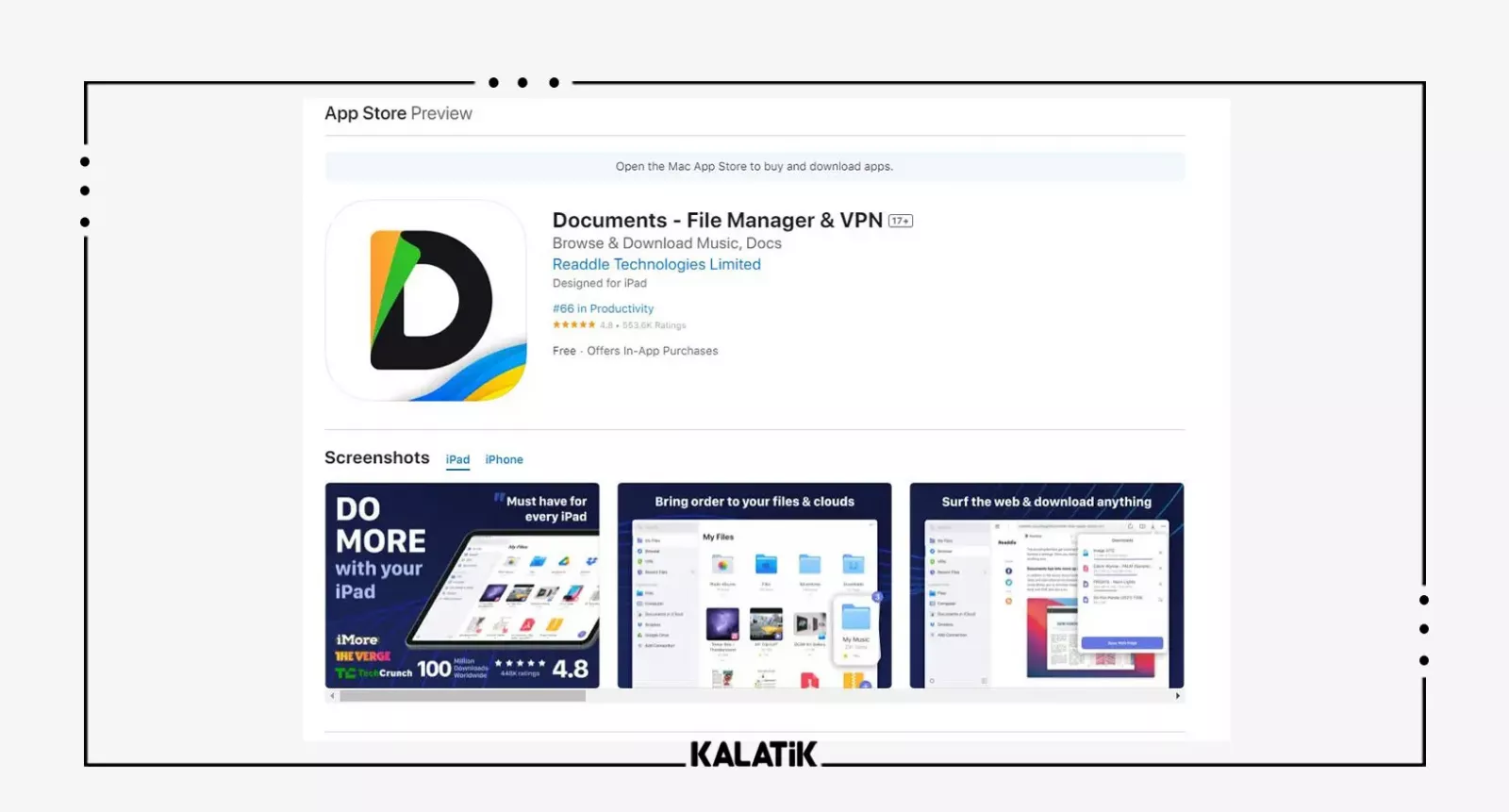
گام دوم: پس از دانلود برنامه وارد آن شده و بس از کلیک روی سه نقطه بالا، گزینه connect to computer را انتخاب کنید.
گام سوم: اکنون منتظر بمانید تا کد ظاهر شده روی صفحه فیکس شود.
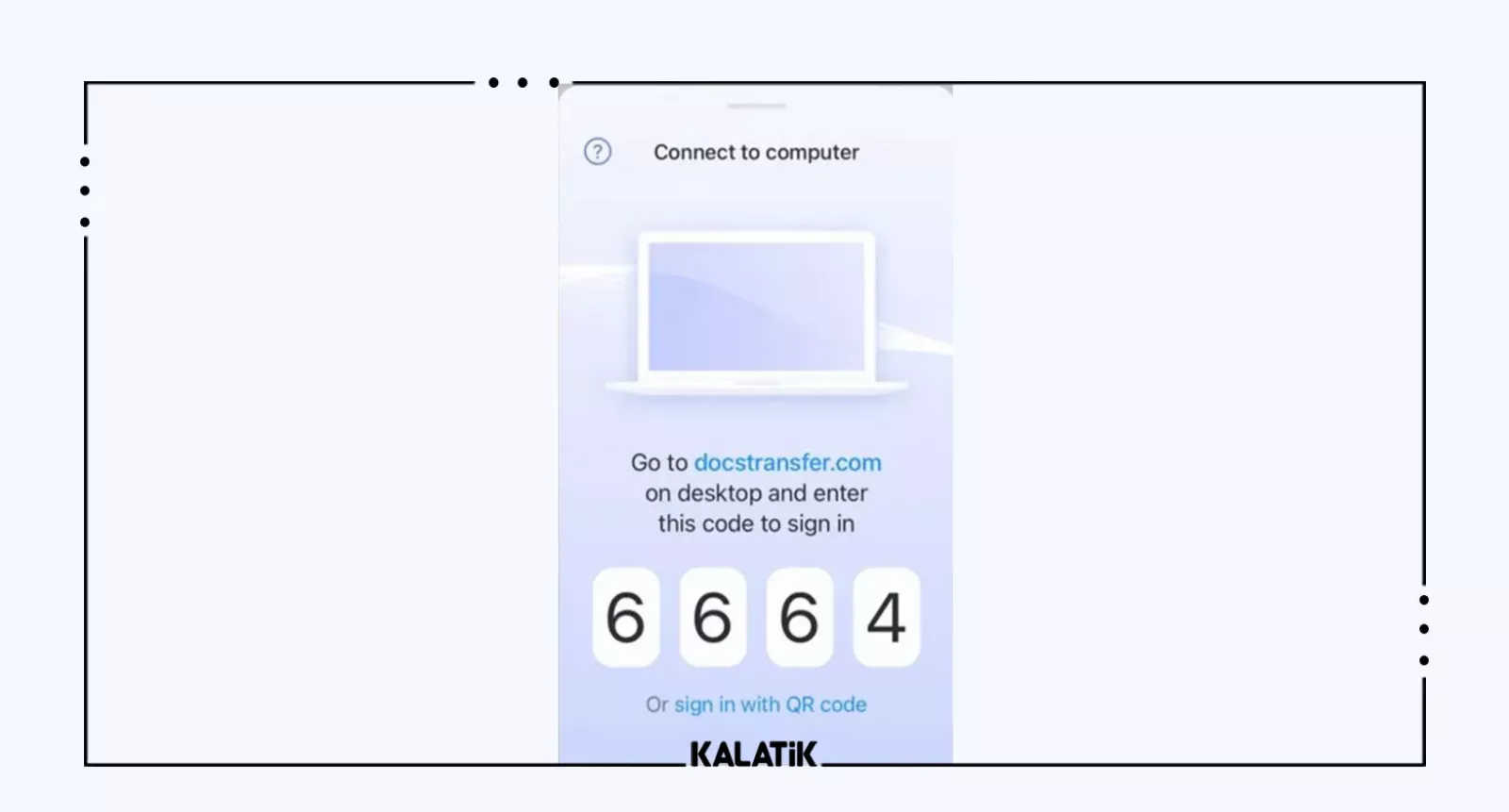
گام چهارم: حال باید وارد سایت https://docstransfer.com/ شوید و کد روی صفحه را اسکن کنید.
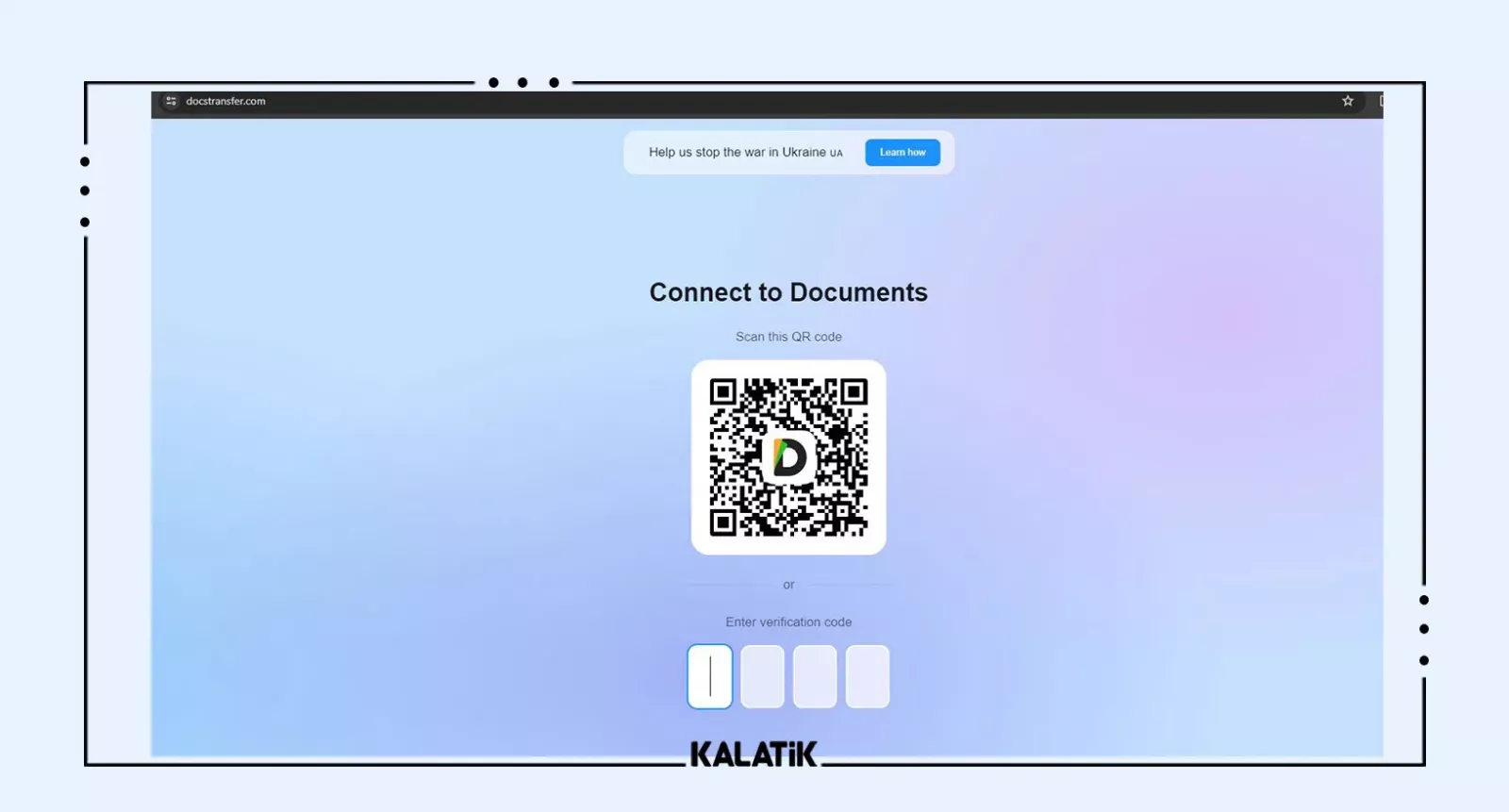
گام پنجم: منتظر بمانید تا گوشی و لپ تاپ به یکدیگر متصل شوند.
گام ششم: در آخر فایل های گوشی آیفون روی سیستم نمایش داده میشوند و میتوانید تصاویر، فیلمها و فایل های موردنظر خود را به آسانی دانلود و در لپ تاپ ذخیره کنید.
این مطلب را هم بخوانید:
حل مشکل دریافت نکردن اس ام اس در آیفون
روش دوم: اتصال گوشی آیفون به لپ تاپ با کابل USB
دومین روش انتقال فایل از ایفون به لپ تاپ استفاده از کابل USB است. کابل یو اس بی به شما کمک میکند تا بتوانید آیفون خود را به صورت مستقیم به لپ تاپ مک یا ویندوزی متصل کنید و یکی از موارد زیر را انجام دهید.
- برای اولین بار آیفونتان را راهاندازی کنید.
- اتصال اینترنت گوشی آیفون را با رایانهتان به اشتراک بگذارید.
- از رایانهتان برای پاک کردن اطلاعات آیفون استفاده کنید.
- گوشی آیفونتان را با استفاده از لپ تاپ بهروز کنید.
- همگامسازی محتوا یا انتقال فایلها بین آیفون و لپ تاپ.

نحوه اتصال ایفون به لپ تاپ با کابل USB هم به این صورت است که در گام اول ابتدا باید کابل شارژ آیفون را از یک سمت به گوشی و از سمت دیگر به پورت USB دستگاه متصل کنید. اگر هم کابل شارژ با پورت USB لپ تاپ شما سازگار نیست، میتوانید یک آداپتور جداگانه برای انجام این کار خریداری کنید.
هنگامی که گوشی آیفون به لپ تاپ وصل شد، داخل گوشی بروید و روی دکمه Allow که زیر پیام «?Allow this device to access photos and videos» نمایش داده میشود کلیک کنید.
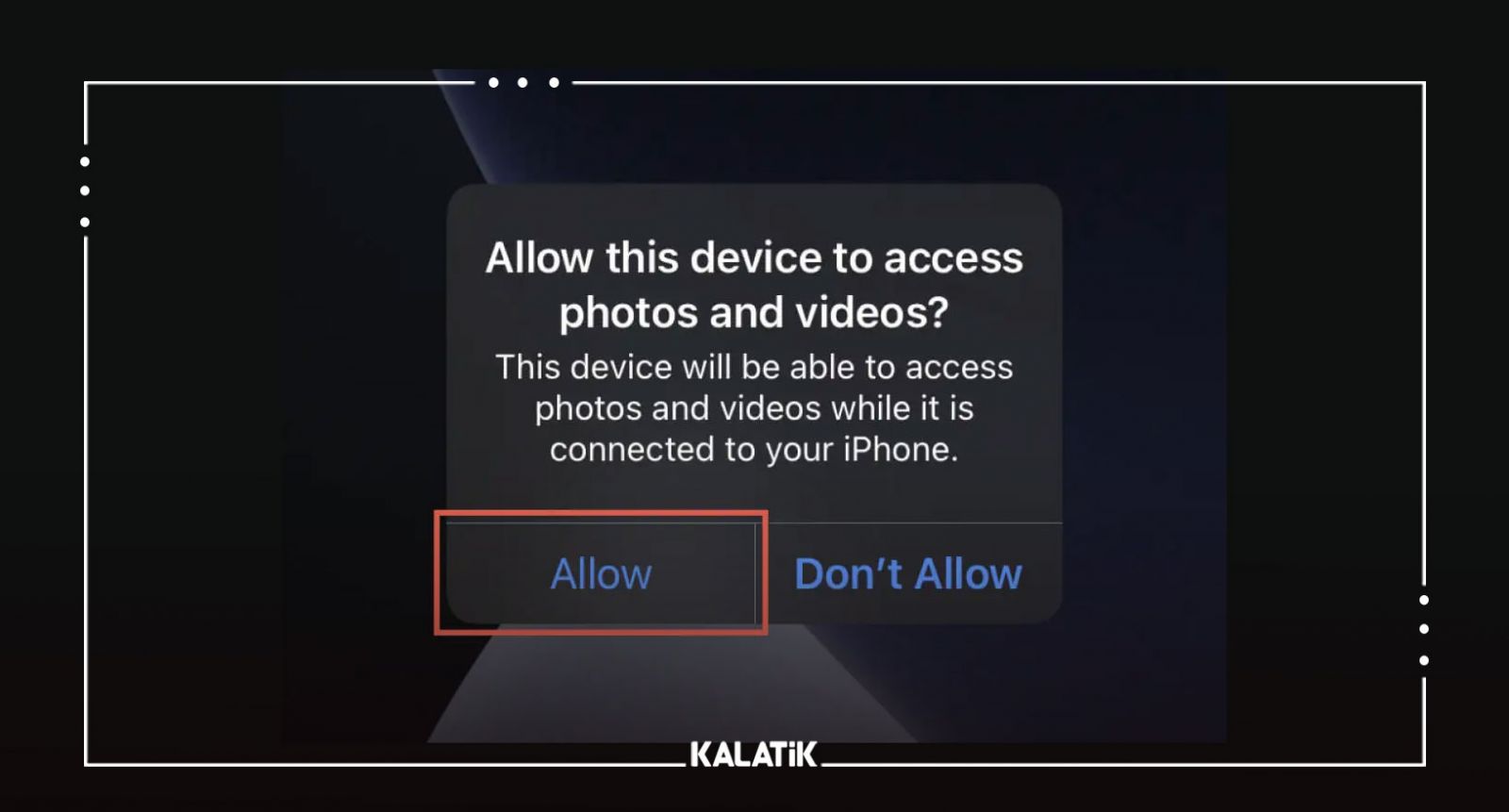
اکنون باید به بخش This PC > Devices and drives لپ تاپ خود بروید و روی گوشی آیفون خود کلیک کنید. به این ترتیب میتوانید به راحتی گوشی آیفون خود را به لپ تاپ متصل کرده و به اطلاعات داخل آن دسترسی داشته باشید.
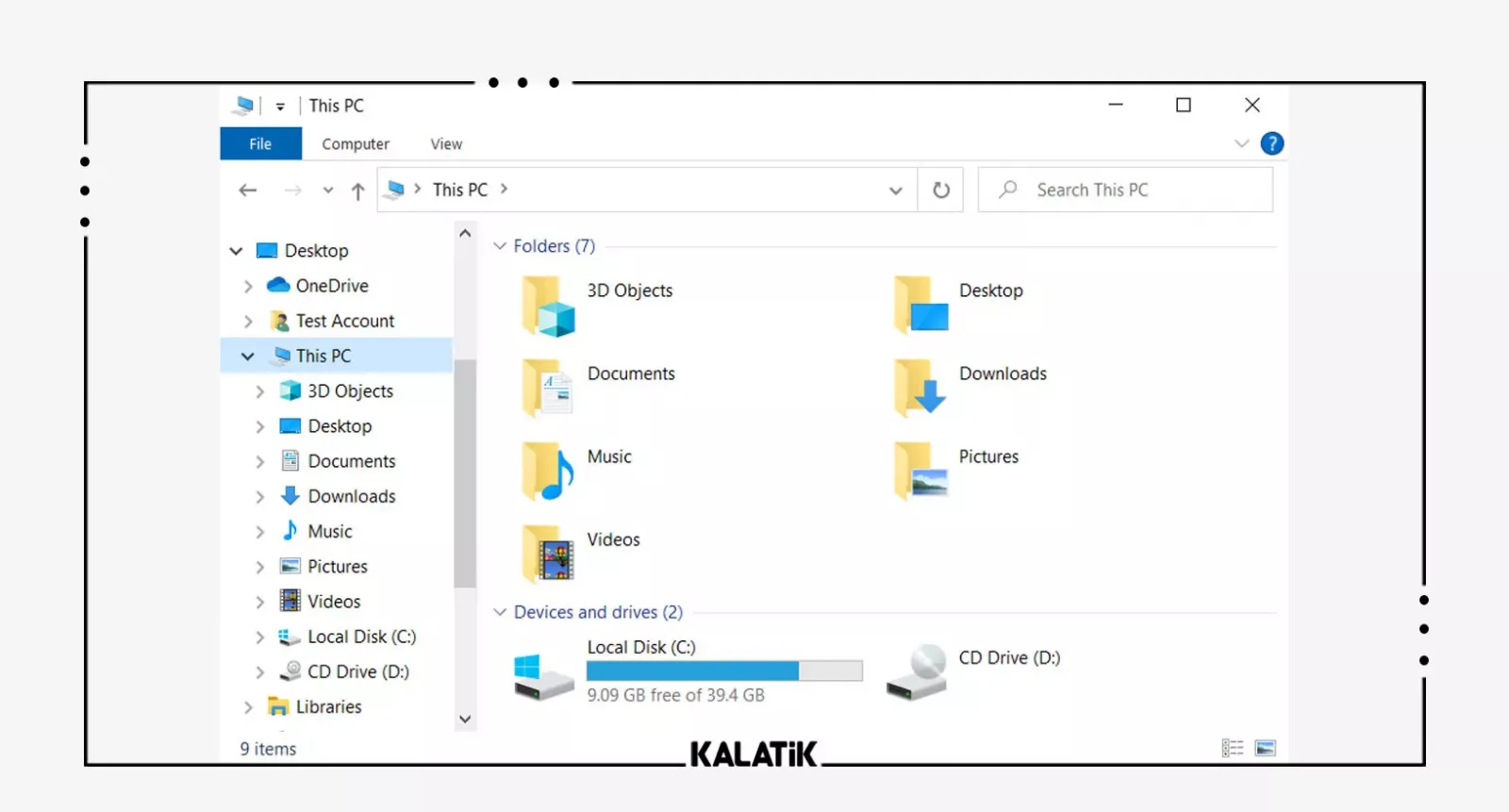
روش سوم: اتصال ایفون به لپ تاپ با بلوتوث
یکیدیگر از روشهایی که با کمک آن میتوانید گوشی آیفون را بدون کابل به لپ تاپ متصل کنید، استفاده از بلوتوث است. هنگامی که از طریق بلوتوث به لپ تاپ متصل هستید، میتوانید به اطلاعات شخصی از جمله تصاویر، موزیکها و فایلهای خود دسترسی داشته و آنها را به راحتی از آیفون به سیستم منتقل کنید.
نحوه اتصال ایفون به لپ تاپ بدون کابل و از طریق بلوتوث به این صورت است که ابتدا باید بلوتوث گوشی را فعال کنید. همچنین میتوانید با بالا کشیدن صفحه آیفون به آیکون بلوتوث دسترسی داشته باشید و در سریعترین زمان ممکن این کار را انجام دهید.
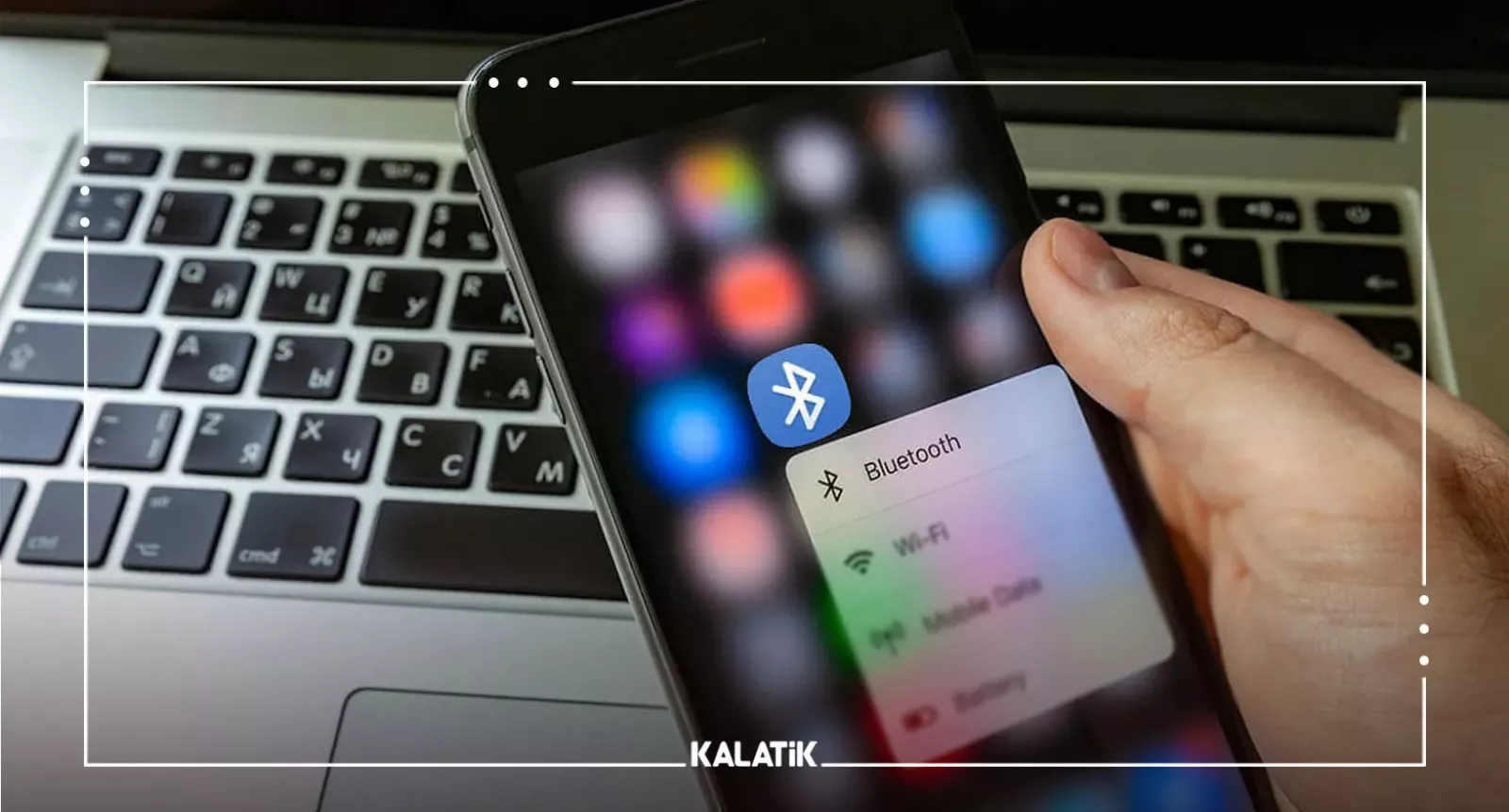
اکنون نوبت به فعال کردن بلوتوث لپ تاپ میرسد که انجام آن بسیار آسان است. برای فعال کردن بلوتوث در لپ تاپ نیز به این صورت است که وارد setting لپ تاپ شوید و روی گزینه Devices کلیک کنید.
در این قسمت میتوانید بلوتوث دستگاه خود را روشن کنید و با یافتن نام گوشی خود آن را به لپ تاپ متصل کنید. به این صورت میتوانید از طریق لپ تاپ به اطلاعات داخل گوشی دسترسی داشته باشید و آنها را بین گوشی و لپ تاپ به تبادل بگذارید.
این مطلب را هم بخوانید:
انتقال فایل از گوشی به لپ تاپ
روش چهارم: اتصال گوشی آیفون به لپ تاپ با استفاده از آیتونز
نرم افزار iTunes یکی از اپلیکیشنهای کاربردی در آیفون است که به منظور همگامسازی آیفون از طریق رایانه یا لپ تاپ طراحی شده است. برای استفاده از این برنامه ابتدا باید آن را از طریق سایت apple.com دانلود کرده و روی سیستم خود نصب کنید.
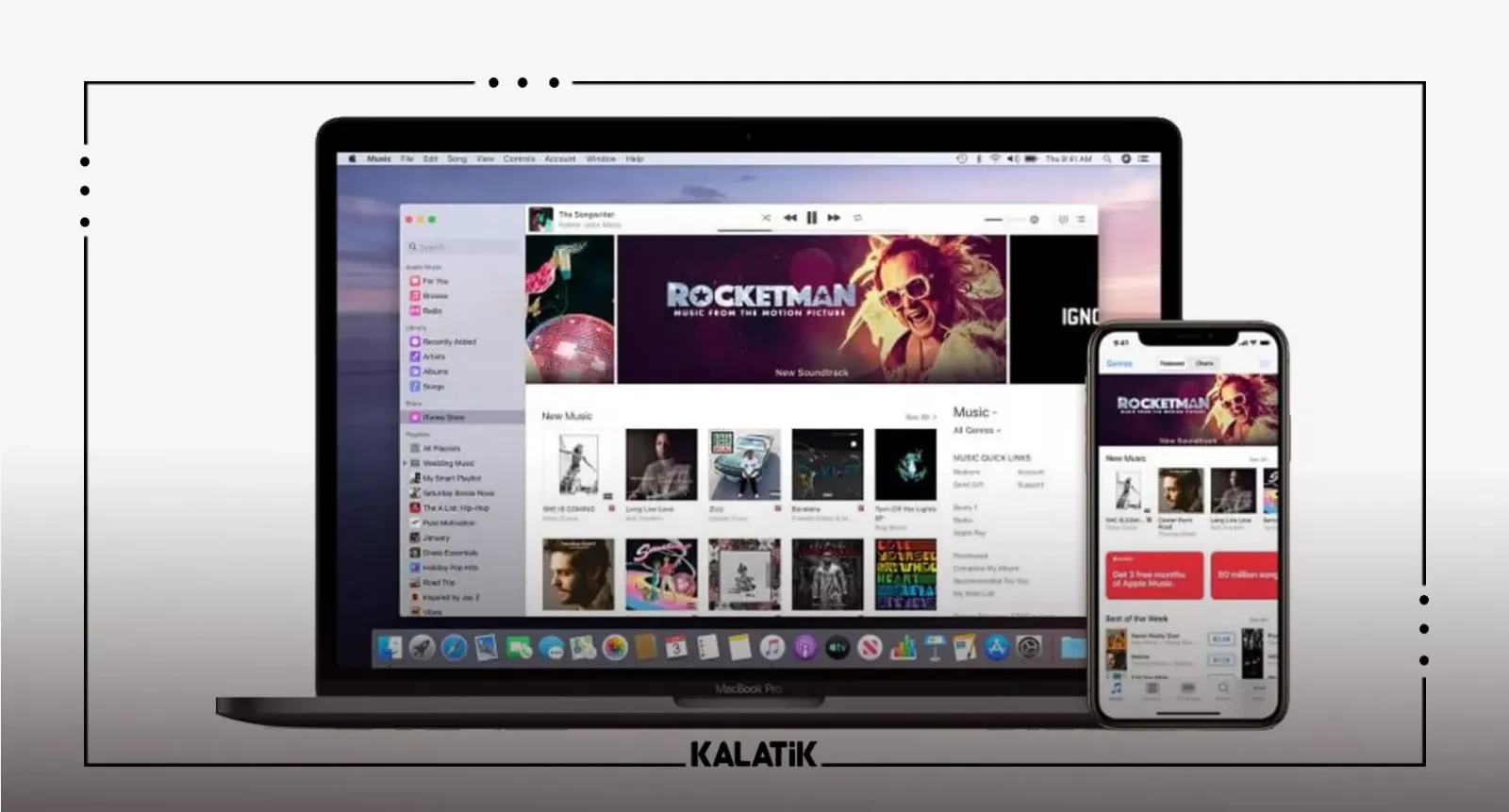
برای اتصال گوشی آیفون به لپ تاپ از طریق وایفای باید وارد برنامه آیتونز شوید و گزینه Sync with this iPhone over Wi-Fi را فعال کنید. به این صورت میتوانید آیفون خود را از طریق Wi-Fi به لپ تاپ متصل کرده و از اطلاعات داخل گوشی بکاپ بگیرید یا آن را همگام سازی کنید.
اکنون برای همگامسازی تلفن همراه باید گزینه Automatically sync when this iPhone is connected را فعال کنید. به این صورت گوشی آیفون شما به آسانی و بدون نیاز به کابل از طریق لپ تاپ همگامسازی خواهد شد.
.webp)
روش پنجم: اتصال گوشی آیفون به لپ تاپ با استفاده از EaseUS MobiMover
یکی دیگر از روشهایی که میتوانید برای انتقال اطلاعاتی چون تصاویر، فیلم ها و موسیقی، همچنین اسناد از آیفون و آیپد به لپ تاپ روی آن حساب باز کنید، استفاده از نرمافزار EaseUS MobiMover است. این نرمافزار به شما کمک میکند تا بتوانید به راحتی فایلهای موردنظرتان را بین گوشی آیفون و لپ تاپ جابجا کنید.
برای انتقال اطلاعات از ایفون به لپ تاپ کافی است طبق مراحل زیر عمل کنید:
- گام اول: ابتدا به بخش Click Transfer بروید و دستگاه هایی که قصد تبادل اطلاعات بین آنها دارید را انتخاب کنید. در سمت چپ، نام دستگاه انتقالدهنده اطلاعات و در سمت راست، دستگاهی که قصد منتقل کردن فایل ها به آن دارید را وارد کنید.
- گام دوم: در این مرحله باید فایل ها یا پوشههای انتقالی را انتخاب کنید.
- گام سوم: اکنون باید پیش از انتقال اطلاعات آنها را بار دیگر بررسی و تایید کنید و سپس روی دکمه transfer کلیک کنید.
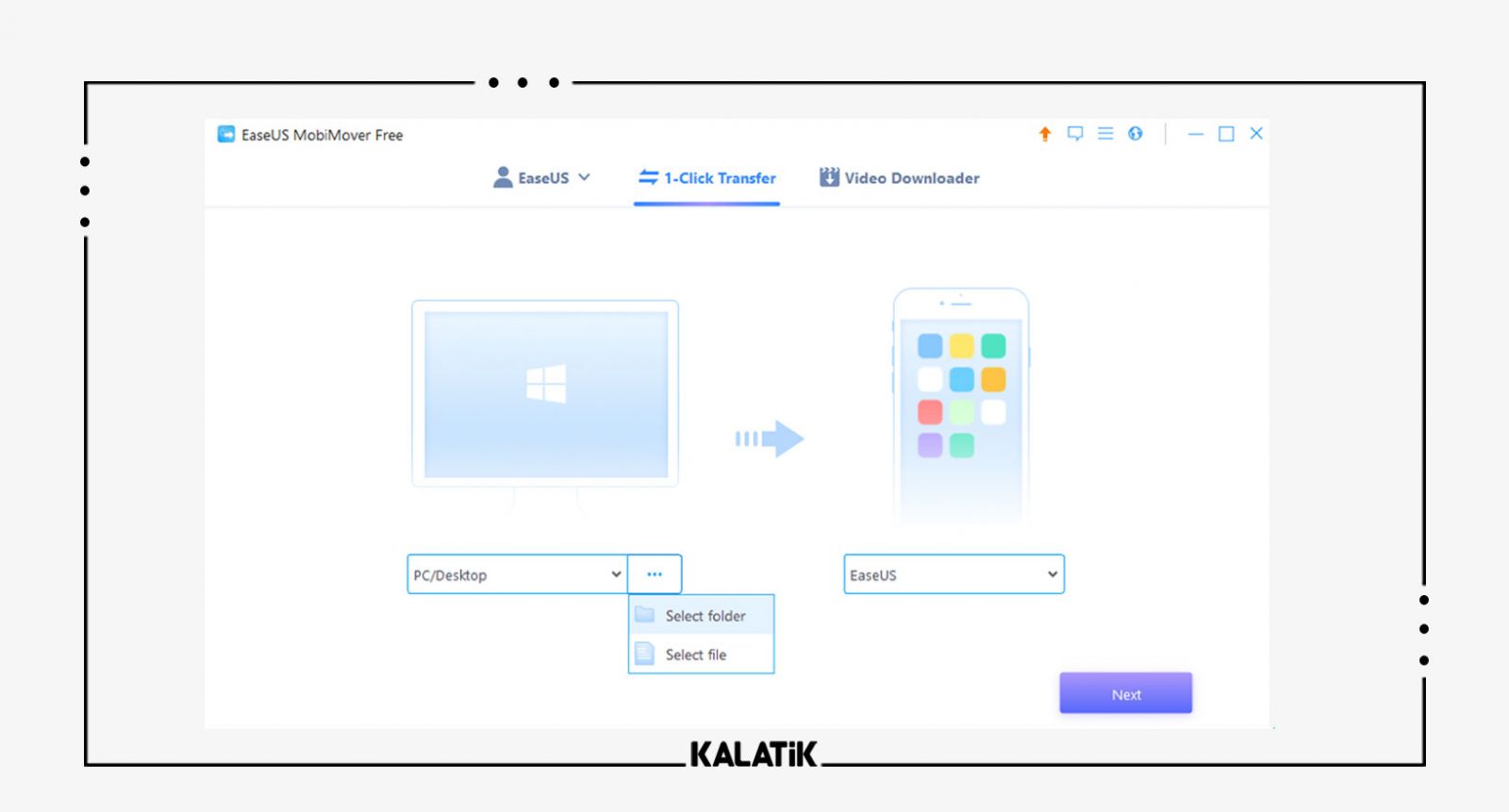
به این ترتیب میتوانید به راحتی گوشی ایفون و لپ تاپ را به یکدیگر متصل کرده و فایلهای مورد نظرتان را بین آنها جابجا کنید.
سخن آخر
گاهی اوقات لازم است گوشی ایفون خود را به لپ تاپ یا کامپیوتر شخصی خود منتقل کنید تا بتوانید تصاویر، ویدئوها و فایلهای شخصیتان را بین این دو جابجا کنید. در این مطلب از مجله فناوری کالاتیک در مورد نحوه اتصال ایفون به لپ تاپ به روشهای مختلف کابل اتصال ایفون به لپ تاپ، اتصال با بلوتوث، اتصال با آیتونز و اتصال با EaseUS MobiMover صحبت کردیم و امیدواریم که مورد رضایت شما عزیزان قرار بگیرد.
شما چه روش دیگری را برای اتصال ایفون به لپ تاپ میشناسید که بتوانیم با استفاده از آن فایلهای خود را بین دو دستگاه منتقل کنیم؟
سوال های پرتکرار
آیا میتوانم آیفون را برای انتقال فایل به لپ تاپ ویندوزی متصل کنم؟
بله. با استفاده از روشهای گفته شده میتوانید آیفون را به لپ تاپ ویندوزی متصل کنید و فایلهای خود را بین دو دستگاه انتقال دهید.
چرا نمیتوانم آیفون را با کابل USB به لپ تاپ وصل کنم؟
بیشتر اوقات عدم اتصال آیفون به لپ تاپ به دلیل استفاده از کابل معیوب یا مشکل داشتن پورت USB است که بهتر است پیش از اتصال از صحت این موارد مطمئن شوید.
به این مطلب امتیاز دهید!
 |
مطالب مرتبط |
 |
مطالب پیشنهادی |

 مینو زمانی
مینو زمانی 
























